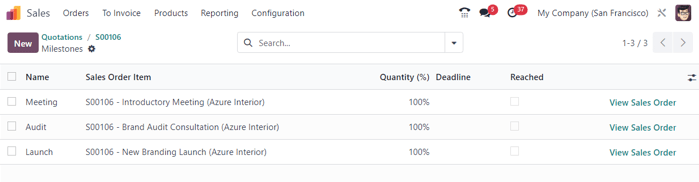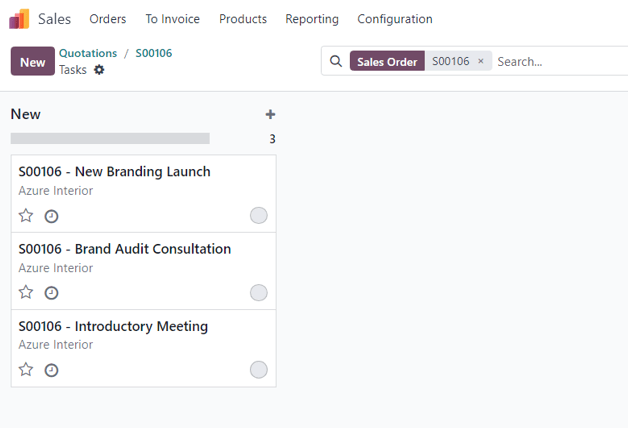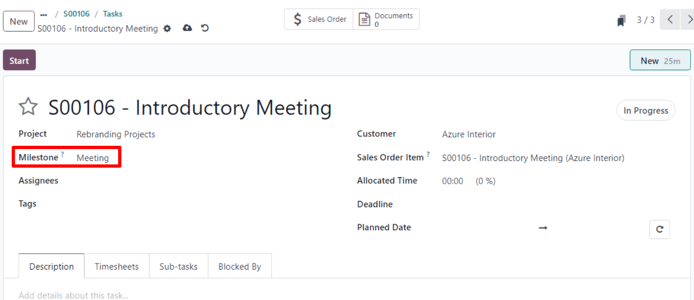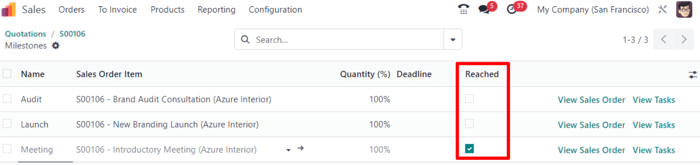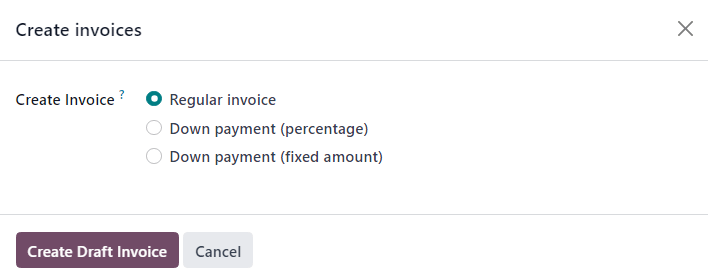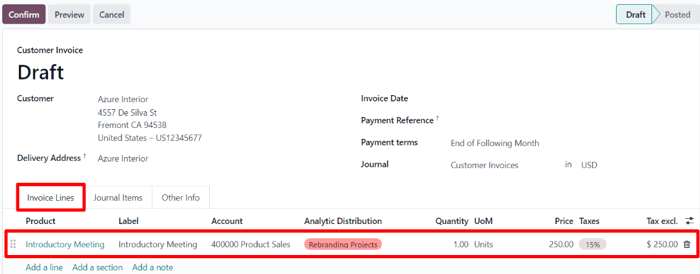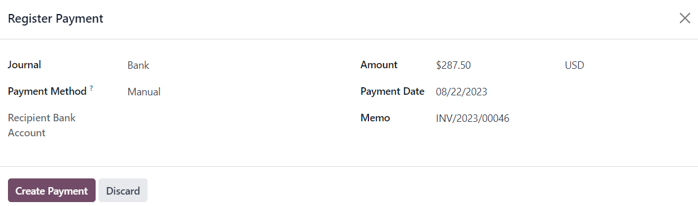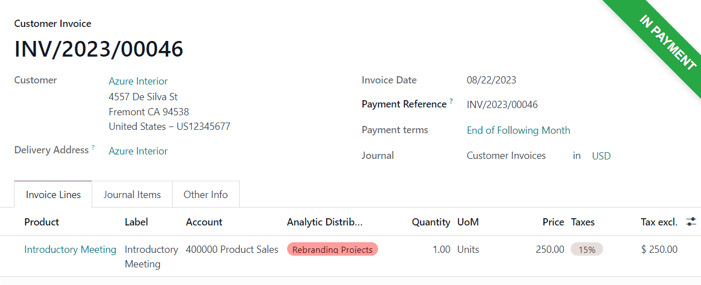إنشاء منتجات مميزة
في iroom، يتم اعتبار كل مرحلة من مراحل المشروع بمثابة منتج فردي.
لإنشاء و/أو تكوين المنتجات للعمل بهذه الطريقة، انتقل أولاً إلى تطبيق المبيعات ‣ المنتجات ‣ المنتجات . ثم انقر فوق منتج، أو أنشئ منتجًا جديدًا بالنقر فوق جديد .
يُعد خيار إصدار الفاتورة استنادًا إلى المعالم متاحًا فقط لأنواع معينة من المنتجات.
في نموذج المنتج، ضمن علامة التبويب "المعلومات العامة" ، يجب تعيين حقل "نوع المنتج" على أي من الخيارات التالية: الخدمة ، أو تذكرة الحدث ، أو كشك الحدث ، أو الدورة التدريبية .
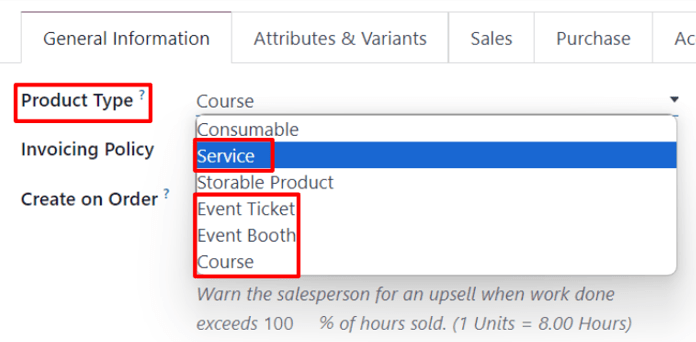
مع تحديد أي من خيارات نوع المنتج هذه، اختر "استنادًا إلى المعالم" من القائمة المنسدلة "سياسة الفوترة" .
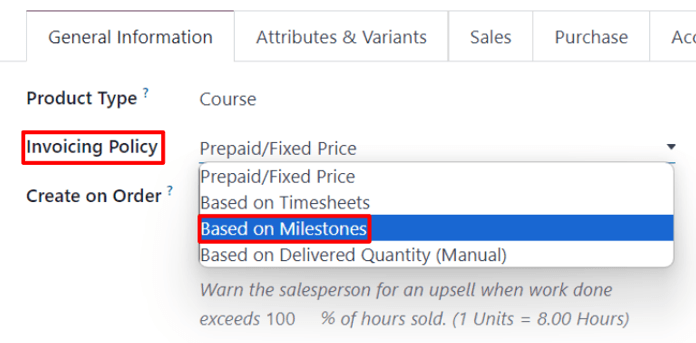
يوجد أسفله حقل "إنشاء حسب الطلب" .
لضمان أن تكون عمليات سير العمل سلسة قدر الإمكان، يوصى بتحديد خيار في الحقل "إنشاء حسب الطلب" .
ملاحظة
لن يؤثر ترك الخيار الافتراضي " لا شيء" سلبًا على سير العمل المطلوب. ومع ذلك، يجب إنشاء مشروع مباشرةً من نموذج طلب مبيعات بهذا المنتج المحدد. بمجرد إنشاء المشروع، يمكن إنشاء المعالم والمهام وتكوينها.
عند النقر على خيار "إنشاء حسب الطلب" الافتراضي "لا شيء" ، يتم عرض قائمة منسدلة تحتوي على الخيارات التالية:
- المهمة : يقوم iroom بإنشاء مهمة مرتبطة بهذا المنتج المهم في تطبيق المشاريع عند طلب هذا المنتج المحدد.
- المشروع والمهمة : يقوم iroom بإنشاء مشروع ومهمة مرتبطة بهذا المنتج المهم في تطبيق المشاريع عند طلب هذا المنتج المحدد.
- المشروع : يقوم iroom بإنشاء مشروع مرتبط بهذا المنتج المهم في تطبيق المشاريع عند طلب هذا المنتج المحدد.
عند تحديد المهمة ، يظهر حقل المشروع . في هذا الحقل، حدد المشروع الموجود في تطبيق المشاريع الذي يجب ربط هذه المهمة التي تم إنشاؤها به.
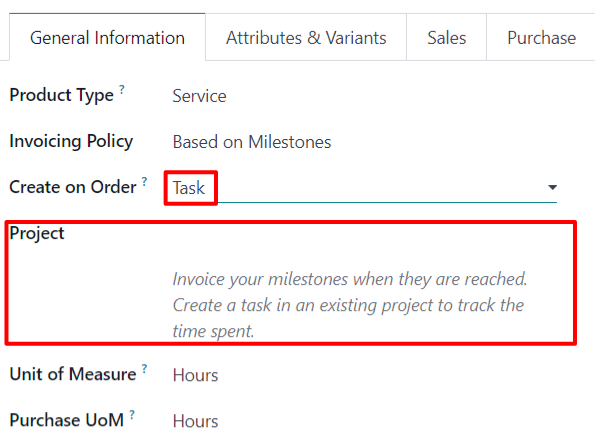
عند تحديد المشروع والمهمة أو المشروع ، يظهر حقلين جديدين: قالب المشروع وقالب مساحة العمل .
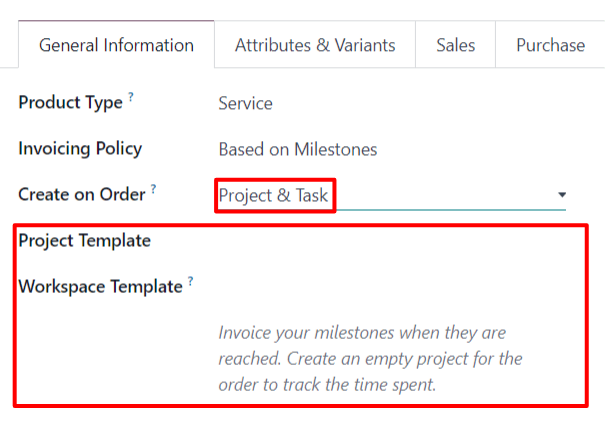
يوفر حقل قالب المشروع خيارات القالب لاستخدامها للمشروع الذي سيتم إنشاؤه عند طلب هذا المنتج المحدد.
يوفر حقل قالب مساحة العمل خيارات قالب لاستخدامها لمساحة العمل (لتطبيق المستندات ، وليس تطبيق المشاريع ) والتي سيتم إنشاؤها تلقائيًا للمشروع عند طلب هذا المنتج المحدد.
نصيحة
لأغراض تنظيمية، انقر فوق علامة التبويب "المبيعات " في نموذج المنتج، وأدخل وصفًا مخصصًا مرتبطًا بـ "الإنجاز" في حقل وصف المبيعات . تظهر هذه المعلومات في عمود الوصف في علامة التبويب "أسطر الطلب " في طلب المبيعات.
أو قم بتحرير/تعديل حقل الوصف مباشرةً في علامة التبويب أسطر الطلب في أمر المبيعات.
هذا ليس شرطا.